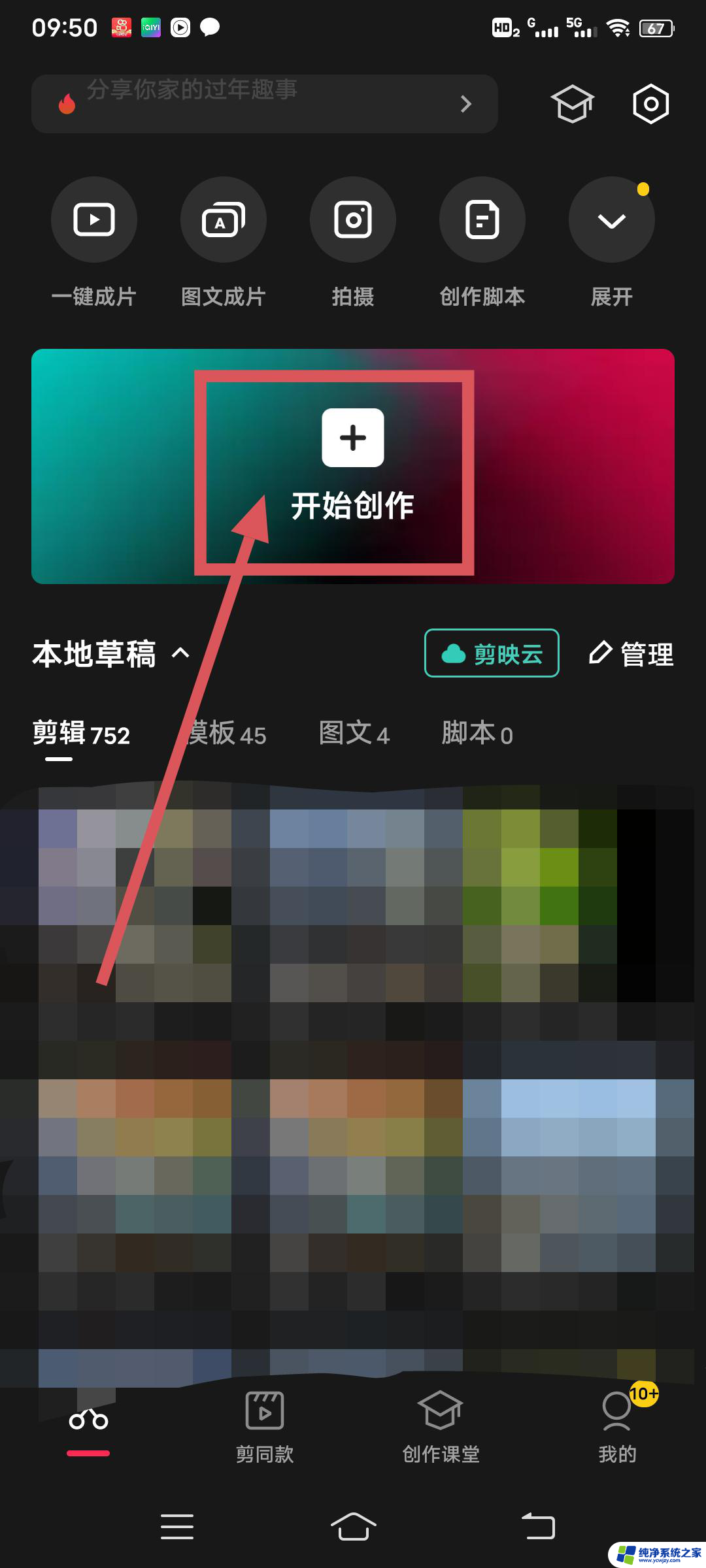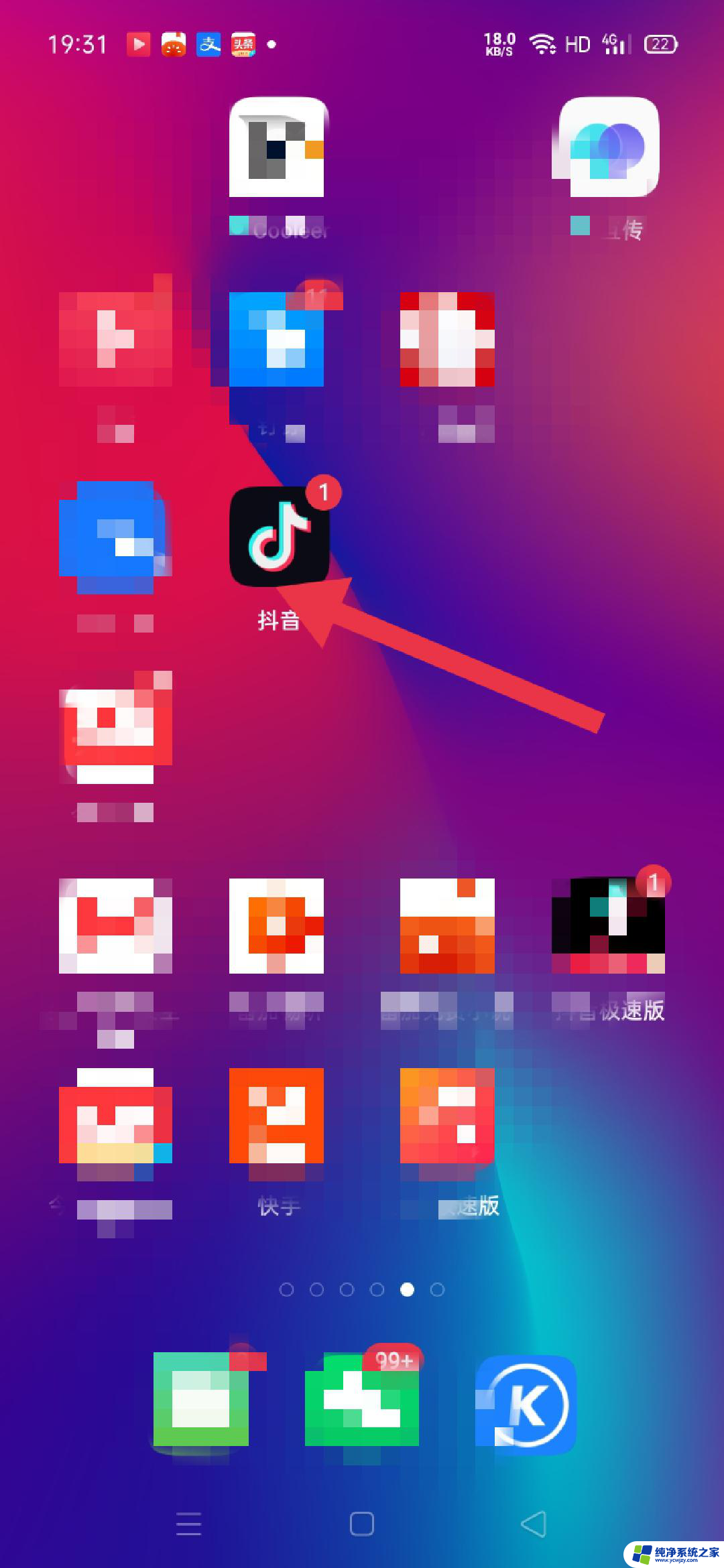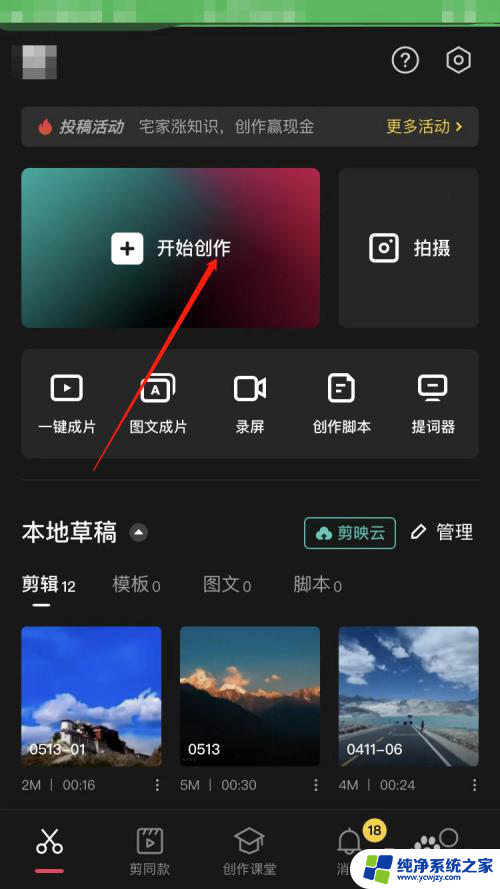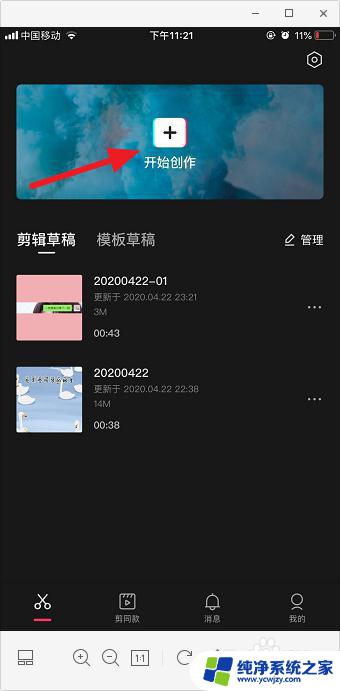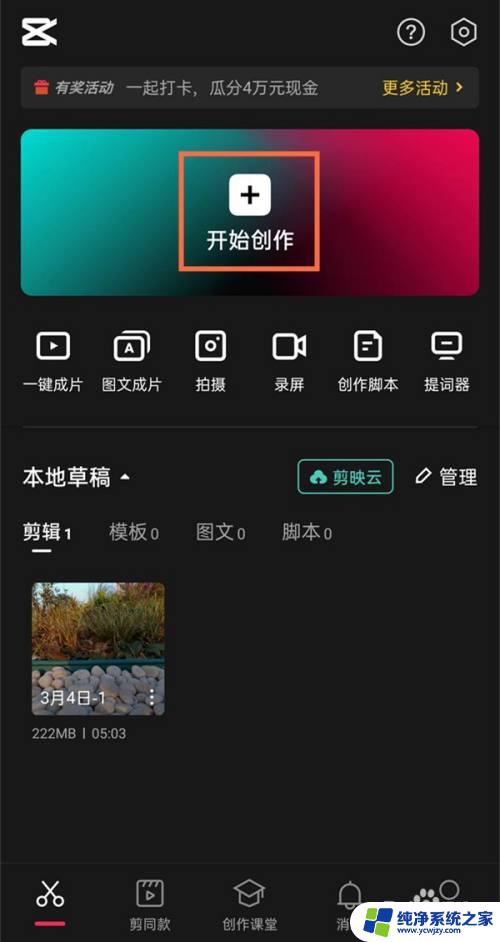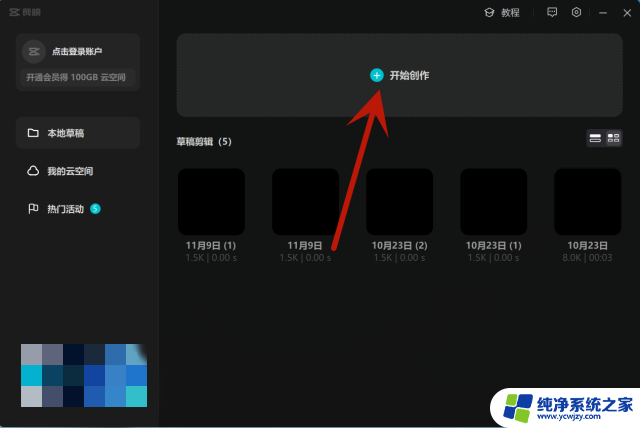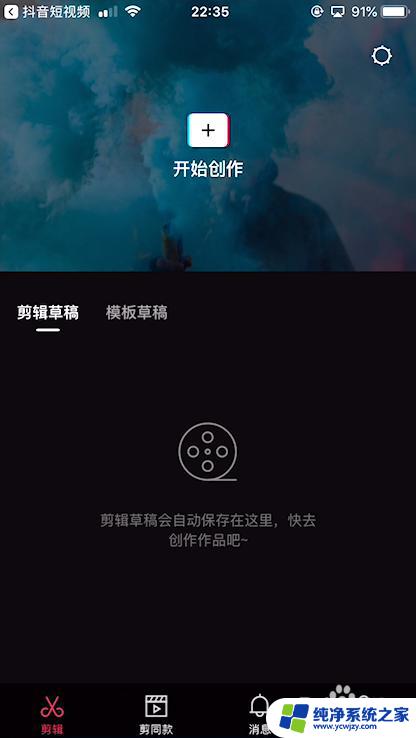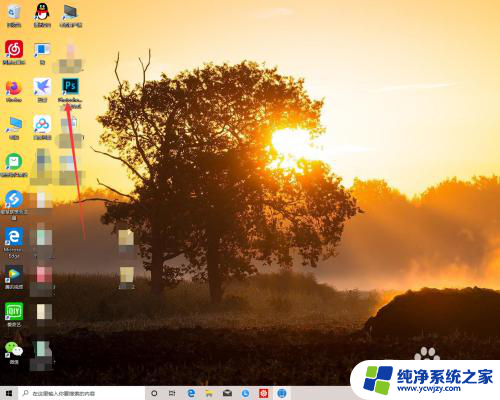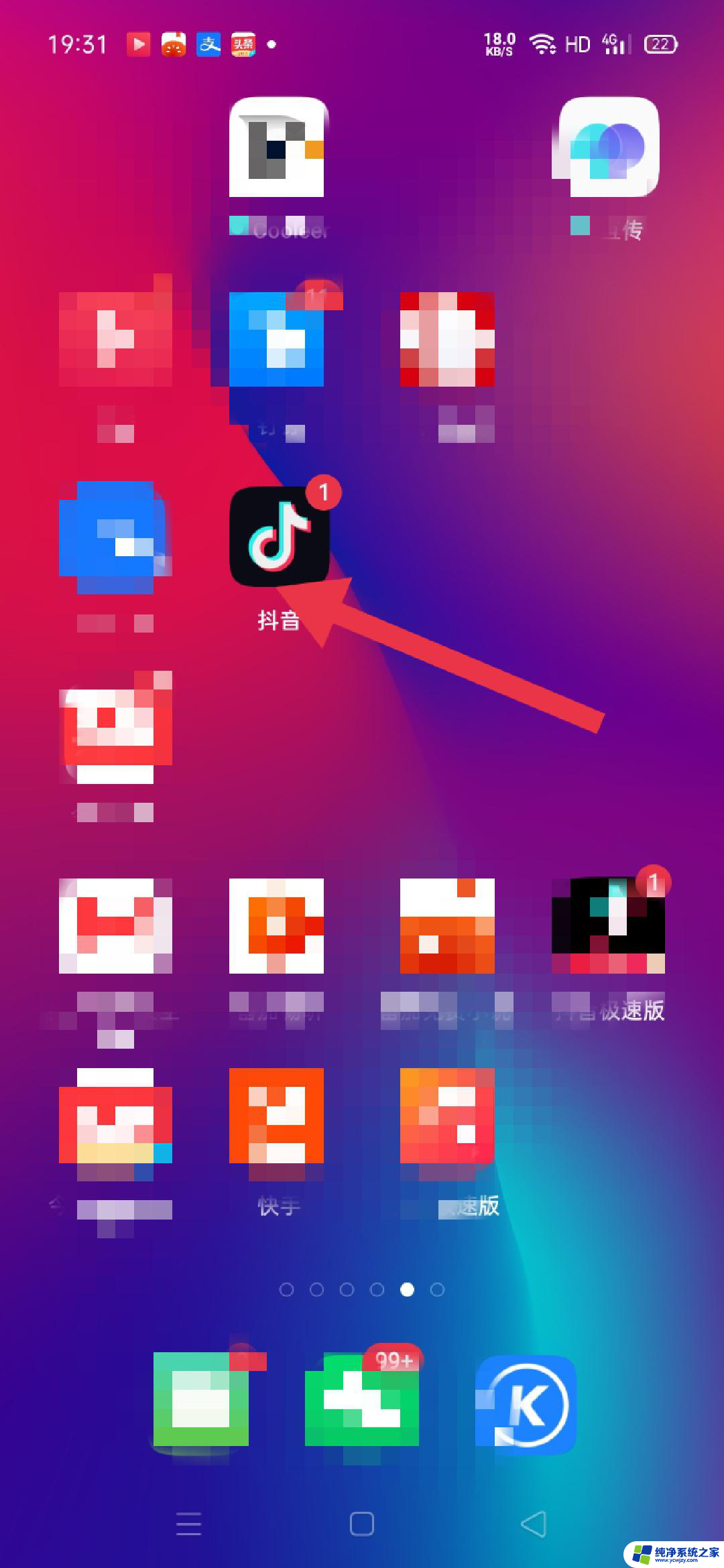剪映上下分屏照片怎么做 剪映图片分三屏效果制作方法
更新时间:2023-12-14 10:43:17作者:xiaoliu
在当下社交媒体中,图片的处理和编辑已经成为一种流行趋势,而剪映作为一款功能强大的视频编辑软件,不仅可以剪辑视频,还能够对照片进行多样化的处理。其中分屏照片效果成为了许多用户喜爱的编辑方式之一。剪映提供了将照片分割成三屏的功能,让照片更加生动有趣。究竟如何在剪映上制作这种分屏效果呢?下面将为大家详细介绍。
操作方法:
1.打开手机上的“剪映,如下图所示
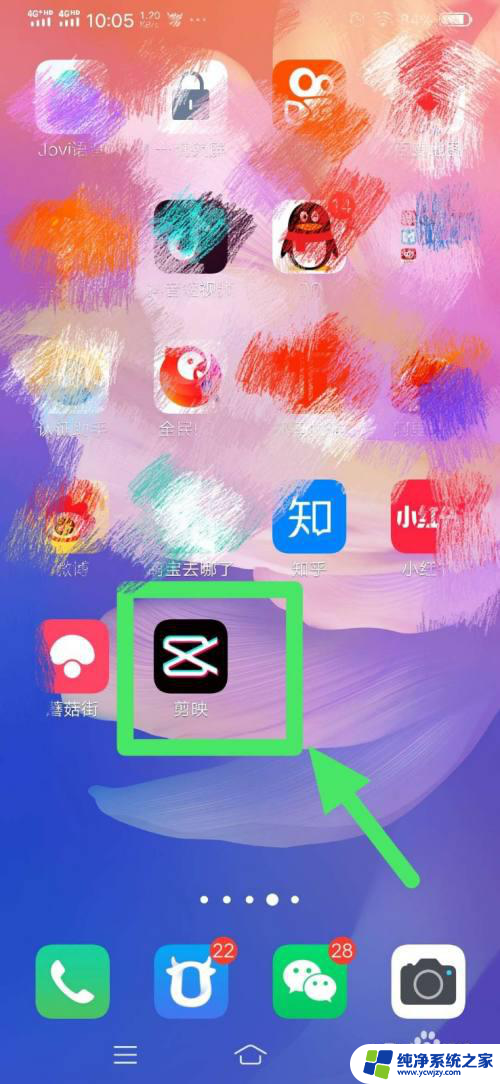
2.点击【+】号开始创作 按钮,如下图所示
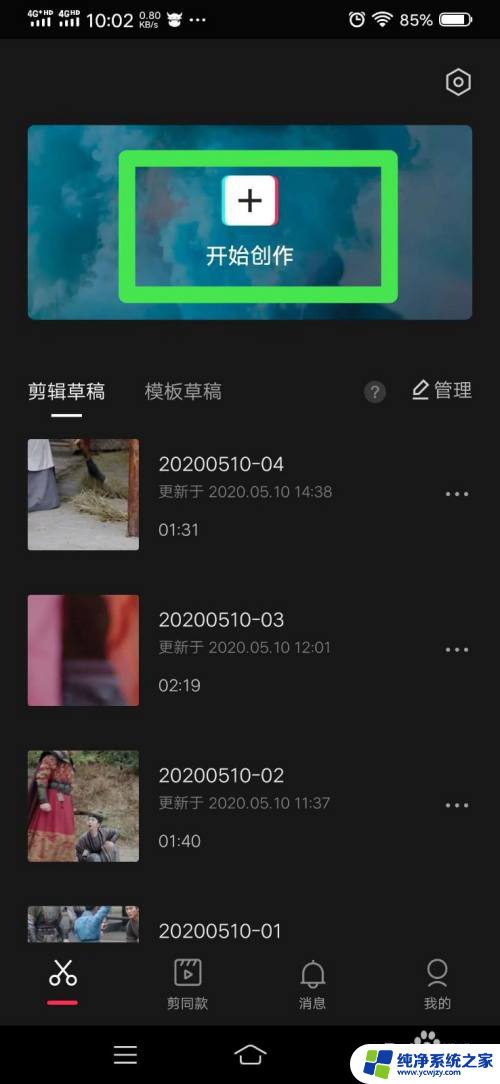
3.在素材库中点击选择你想制作的图片或者视频,如下图所示
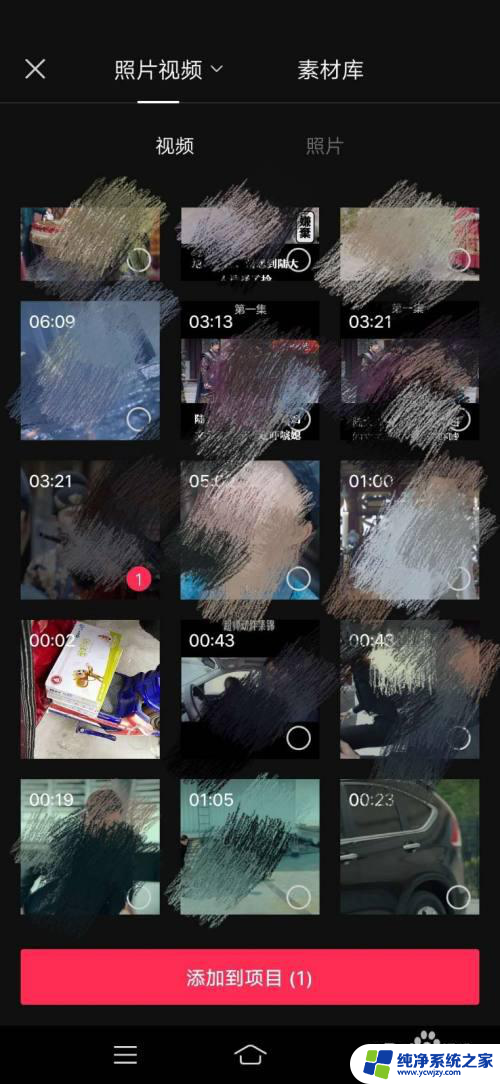
4.点击最下方【特效】,选择【分屏】如下图所示
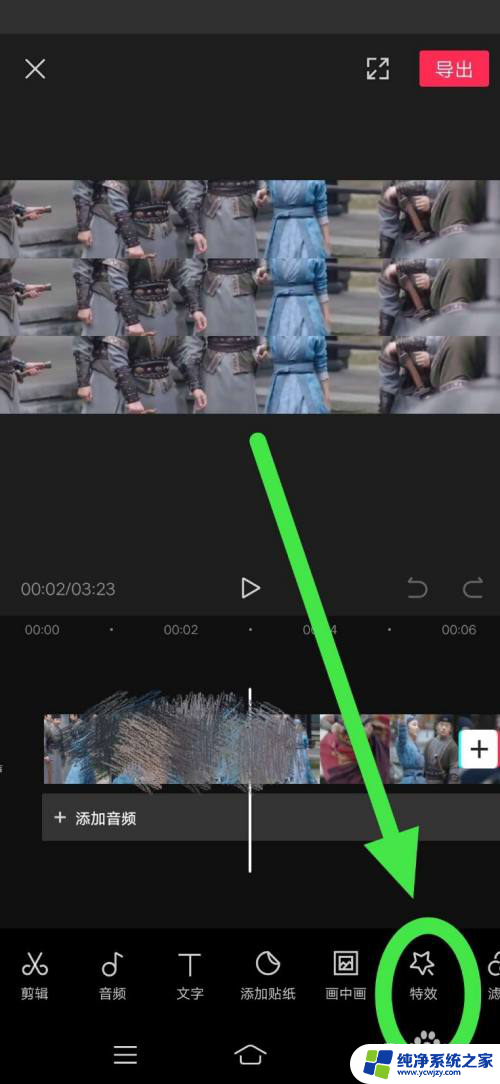
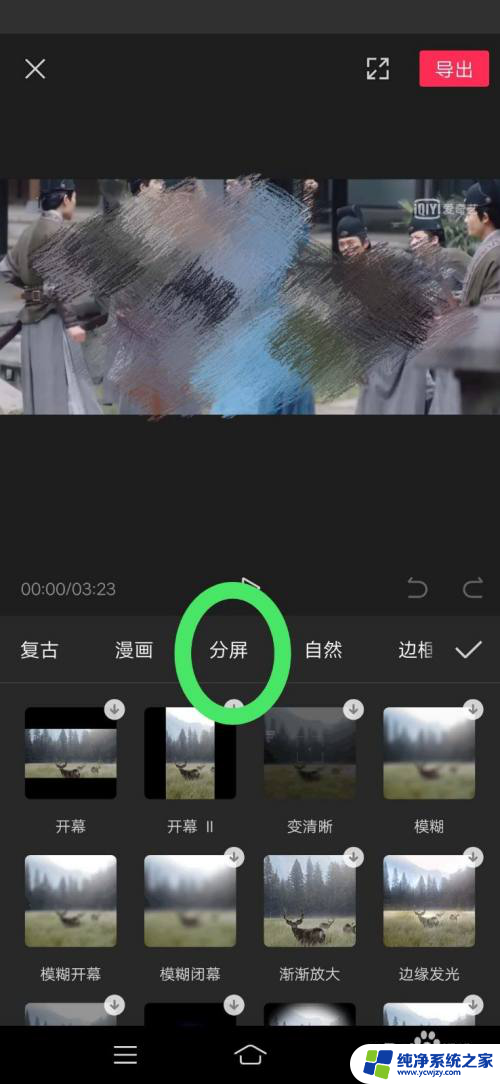
5.选择【三屏】,如下图所示
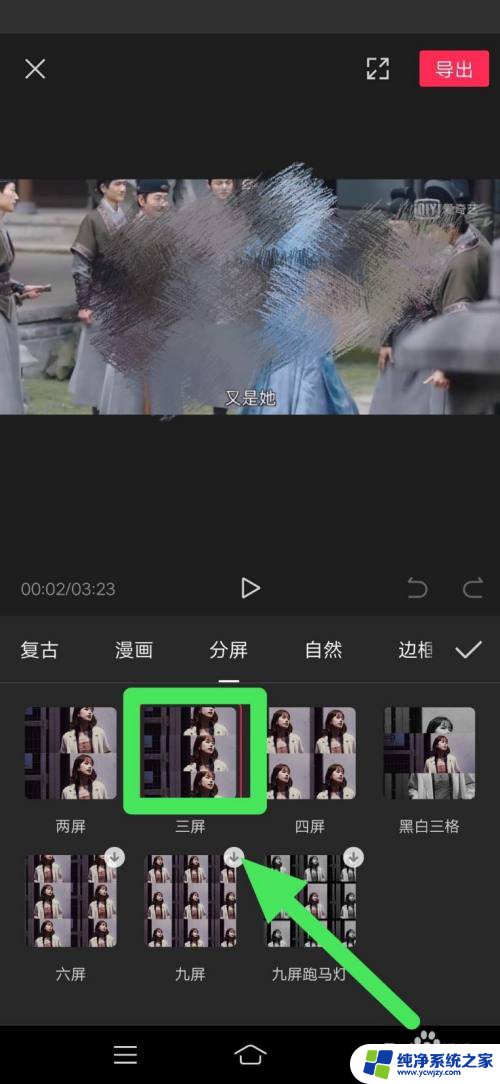
6.最后,点击【导出】视频就OK啦~大家也可以根据自己的需要设置两屏或者多屏。
以上就是在剪映中进行上下分屏照片制作的全部内容,如果还有一些不清楚的用户,可以参考小编的步骤进行操作,希望对大家有所帮助。